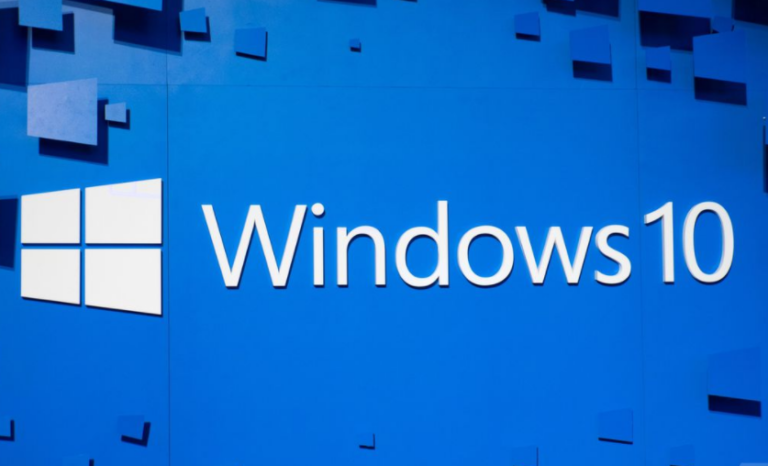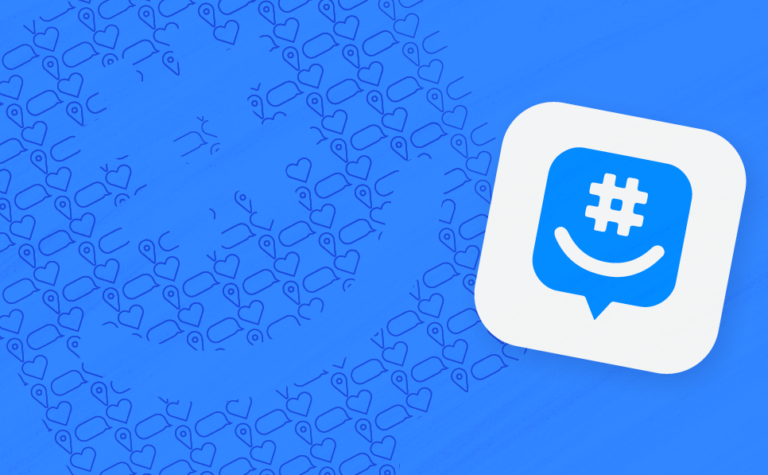Как перейти с iOS 12 на iOS 11 на вашем iPhone или iPad
Установка бета-версии iOS 12 дает нам возможность протестировать последнюю версию мобильной операционной системы раньше остальных пользователей. Однако это также имеет негативные последствия, такие как тот факт, что это нестабильная версия, с ошибками и рисками потери важных данных. Если вы установили iOS 12 и после попытки вернуться к iOS 11, получить ее относительно легко.
Apple публикует бета-версии для разработчиков, ориентированные на то, чтобы разработчики могли тестировать новейшие функции и применять их в своих приложениях. После этого приходит общедоступная бета-версия, так что самые смелые также могут ознакомиться с новостями и поделиться своими отзывами в Apple. Однако только после того, как финальная версия выйдет для всех пользователей iPhone и iPad, поэтому желательно дождаться этой финальной версии. Разве вы не сделали этого и теперь сожалеете об этом? Вы можете это исправить.

Переход с iOS 12 на iOS 11
Как перейти с iOS 12 на iOS 11
Чтобы загрузить с iOS 12 до последней стабильной версии iOS 11, необходимо выполнить несколько простых шагов. Конечно, имейте в виду, что вы потеряете все данные iPhone и iPad, так как вы не сможете восстановить резервную копию в более ранней версии. Поэтому сохраните все, что вас интересует, потому что вам придется настроить iPhone или iPad как новый с завода.
Шаг 1. Загрузите прошивку последней версии iOS 11 доступна.
Шаг 2: Установите / обновите последнюю версию iTunes на свой Mac или ПК.
Шаг 3. Отключите функцию «Найти iPhone» в меню «Настройки»> «iCloud»> «Найти iPhone».
Шаг 4: Подключите iPhone или iPad под управлением iOS 12 через USB-кабель к компьютеру.
Шаг 5: Переведите устройство в режим восстановления, это зависит от устройства, на котором у вас есть шаги, разные:

Режим восстановления iPhone
- На iPhone X, iPhone 8 или iPhone 8 Plus нажмите и быстро отпустите кнопку увеличения громкости. Нажмите и быстро отпустите кнопку, чтобы уменьшить громкость. Нажмите и удерживайте боковую кнопку, пока не увидите экран «Подключиться к iTunes».
- На iPhone 7 или iPhone 7 Plus одновременно удерживайте боковые кнопки нажатыми и уменьшите громкость. Удерживайте их нажатыми, пока не увидите экран «Подключиться к iTunes». На iPhone 6s и более ранних версиях iPad или iPod touch удерживайте кнопку «Пуск» и верхнюю (или боковую) нажатыми одновременно. Удерживайте их нажатыми, пока не увидите экран «Подключиться к iTunes».
Шаг 6: iTunes обнаружит устройство в режиме восстановления. Нажмите клавишу Alt / Option и одновременно кнопку «Восстановить» в iTunes.
Шаг 7: Выберите прошивку .ipsw, которую вы ранее загрузили из файлового браузера.
Шаг 8: Нажмите «Восстановить и обновить», после этого у вас будут iPhone и iPad как новые в той версии iOS 11, которую вы загрузили.
Также см: Ко дну! Microsoft отправила центр обработки данных под воду
Если этот процесс вызывает у вас проблемы, обратите внимание на две интересные рекомендации. Первый – удалить установленные профили разработчиков, которые позволили установить iOS 12, это делается в «Настройки»> «Основные»> «Профили». С другой стороны, если при установке по-прежнему возникают проблемы, попробуйте установить последнюю версию iOS 11 в бета-версии, а не стабильную версию iOS 11. После установки вы можете повторить процесс, чтобы вернуться к последней стабильной версии, если вы заинтересованы.
В качестве последней детали имейте в виду, что можно вернуться к iOS 11 без восстановления устройства. Эта опция появится на шаге 6 рядом с Восстановить. Хотя это правда, что это возможно, это совсем не рекомендуется, поскольку это связано с конфронтацией данных, которая может привести не только к потере всех данных, но и к неисправности из-за несовместимости устройства. Лучше всего вручную скопировать интересующие нас данные, а затем восстановить их.
Для получения дополнительной информации посетите наш сайт techverses.com и узнайте, что вы хотите.